Föreställ dig att surfa på en webbplats där din mus inte bara är en markör, utan en lekfull komet som lämnar ett markörspår effekter av gnistrar, eller en liten robot som följer dina klick.
Låter kul, eller hur? Tja, med anpassade muspekareffekter i WordPress kan du göra det till verklighet!
Men hur gör man det? Tja,,,, håll i era hästar så får ni reda på det!
Vad är en anpassad markör?
Anpassade markörer för Elementor är ett kreativt sätt att förbättra din webbplatss visuella dragningskraft. Genom att ersätta standardwebbläsarmarkören med ett unikt och engagerande alternativ kan du lämna ett bestående intryck på dina besökare. Oavsett om det är en enkel bild, en animerad icon, eller a komplex design som reagerar på användarinteraktion, möjligheterna är oändliga. Denna anpassning tillför inte bara personlighet till din webbplats utan höjer också dess övergripande estetik, vilket gör att den sticker ut från mängden.
Dessutom erbjuder anpassade, snygga markörer mer än bara visuellt tilltalande; de förbättrar också användarupplevelsen. En anpassad markör kan vägleda användarnas uppmärksamhet, ge visuell feedback och förstärka varumärkeselement på hela webbplatsen. Med en personlig touch skapar du en mer uppslukande och njutbar surfupplevelse för din publik, vilket uppmuntrar dem att stanna längre och engagera dig djupare med ditt innehåll.
Varför lägga till Fancy Mouse Cursor Effect i WordPress?
Det finns flera övertygande skäl att överväga att lägga till en anpassad muspekareffekt till din WordPress-webbplats:
💥 Ökat engagemang: Interaktiva element fångar uppmärksamhet och uppmuntrar utforskning, vilket gör din webbplats mer dynamisk.
💥 Förbättrat varumärke: En unik markör är i linje med din varumärkesidentitet och lämnar ett minnesvärt intryck på besökarna.
💥 Förbättrad användarupplevelse: Roliga och lekfulla markörer kan skapa en roligare och mer uppslukande surfupplevelse.
💥 Stick ut från mängden: Skilj din webbplats från konkurrenterna med en unik och iögonfallande detalj.

Välja det bästa WordPress-plugin för musmarkör
Flera plugins erbjuder coola marköreffekter och funktioner, men ElementKit sticker ut med sitt användarvänliga gränssnitt och inbyggda musmarkörfunktion. Även om muspekarfunktionen är under proversionen som kan användas på $39, är ElementsKit fortfarande det bästa alternativet.
Varför ElementKits Mouse Cursor-funktion?
✨ Stort utbud av förinställningar: Välj från en rad fördesignade markörstilar, inklusive emojis, pilar, former och till och med animerade markörer.
✨ Anpassningsalternativ: Anpassa färger, storlekar och animationer för att matcha ditt varumärkes estetiska och önskade museffekter.
✨ Kompatibilitet med Elementor: Sömlös integration med Elementor sidbyggare säkerställer en smidig redigeringsupplevelse.
✨ Lätt och användarvänlig: Insticksprogrammet är lätt och påverkar inte webbplatsens laddningshastighet, medan gränssnittet är intuitivt och lätt att navigera.
Hur man lägger till anpassad muspekare i WordPress med hjälp av ElementsKit
ElementsKit erbjuder den bästa markördesignen och precis som alla andra plugin, ElementsKit kräver installation. Logga bara in på din WordPress-webbplats och leta efter "Plugins.” Klicka sedan "Lägg till nytt plugin” och sök efter ElementsKit i sökfältet och installera det. Nu, för att njuta av den fantastiska muspekarfunktionen, uppgradera till proversionen.
Steg 1: Aktivera Mouse Cursor Module
Gå till din WordPress-instrumentpanel och navigera till ElemetsKit. Välj "Modul” för att få en fullständig bild av alla moduler. Leta sedan efter "Muspekare” och aktivera det. Se till att du sparar ändringarna.

Steg 2: Börja redigera med Elementor
Navigera till önskad sida eller inlägg där du vill ändra muspekaren och börja sedan redigera med Elementor.
Väl i Elementor, välj avsnittet där du vill använda muspekaren. Gå sedan till "Avancerad" och aktivera "ElemenstKit muspekare”.

När du har aktiverat "ElemenstKit muspekare”, kommer ytterligare parametrar att visas för att börja anpassa din markör.
Under "Innehåll” avsnitt, kommer du att ha friheten att välja din markörtyp; Text, bild eller ikon. Du kan också inaktivera standardmarkören om du vill.

Skulle det vara allt? Inte alls! Anpassningsresan fortsätter utöver att bara välja en anpassad markör. När du väl har valt din föredragna markörtyp kan du ta det ett steg längre genom att fördjupa dig i "Stil" sektion. Här hittar du massor av stilalternativ som är skräddarsydda för den markörtyp du har valt.
Avsnittet låter dig justera typografin för att finjustera färger, kanttyper, kantradier, stoppning och mer. Allt hjälper till att förbättra utseendet på din anpassade muspekare i WordPress. Med dessa detaljerade anpassningsalternativ till hands kan du verkligen få markören att spegla den unika stilen och varumärket på din webbplats.

Kanske funderar du på om du kan ha en annan snygg WordPress anpassad muspekardesign i varje avsnitt, kolumn eller bild. Tja, det finns fortfarande mer du kan göra eftersom ElementsKit låter dig göra det. Håll muspekaren till "Navigatorknapp” och välj det specifika område där du vill anpassa muspekaren.

Steg 3: Kör Output
När du är klar med din anpassade markör i WordPress är det dags att testa den i aktion. Detta låter dig avgöra om ytterligare förbättringar och justeringar behövs.

Vanliga frågor: Fancy Mouse Cursor i WordPress
Påverkar webbplatsens prestanda att lägga till en anpassad markör?
Vissa komplexa markördesigner kan ha en liten påverkan. De flesta alternativen är dock lätta och optimerade för prestanda.
Kan jag använda en anpassad markör på alla sidor?
Ja, du kan aktivera muspekarmodulen globalt eller lägga till den individuellt på specifika sidor.
Finns det stöd för olika enheter?
De flesta kvalitetsplugins, som ElementsKit, säkerställer att deras marköreffekter fungerar sömlöst på olika enheter.
Är det tillrådligt att använda flera marköreffekter samtidigt?
Även om det är möjligt att använda flera marköreffekter, är det viktigt att bibehålla konsekvens och undvika att överväldigande användare med överdriven visuell stimuli.
Kan jag återgå till standardmarkören om det behövs?
Ja, de flesta insticksprogram för marköranpassning låter dig enkelt återgå till standardmarkören, vilket ger flexibilitet och bekvämlighet.
👉 Gå igenom guiden till skapa cirkeldiagram i WordPress.
Slutlig tanke
Lägga till en anpassad mus markören effekt är ett roligt och enkelt sätt att lägga till personlighet och polering till din WordPress-webbplats. ElementKit är ett WordPress-markörplugin som har ett användarvänligt gränssnitt och kraftfulla funktioner. Vem som helst kan använda den för att skapa engagerande och interaktiva upplevelser för sina besökare.
Är det inte enkelt och bekvämt? Nu kan du enkelt anpassa muspekarens utseende och fånga din publiks uppmärksamhet. Så varför inte prova ElementsKit och se hur det förändrar din webbplats!
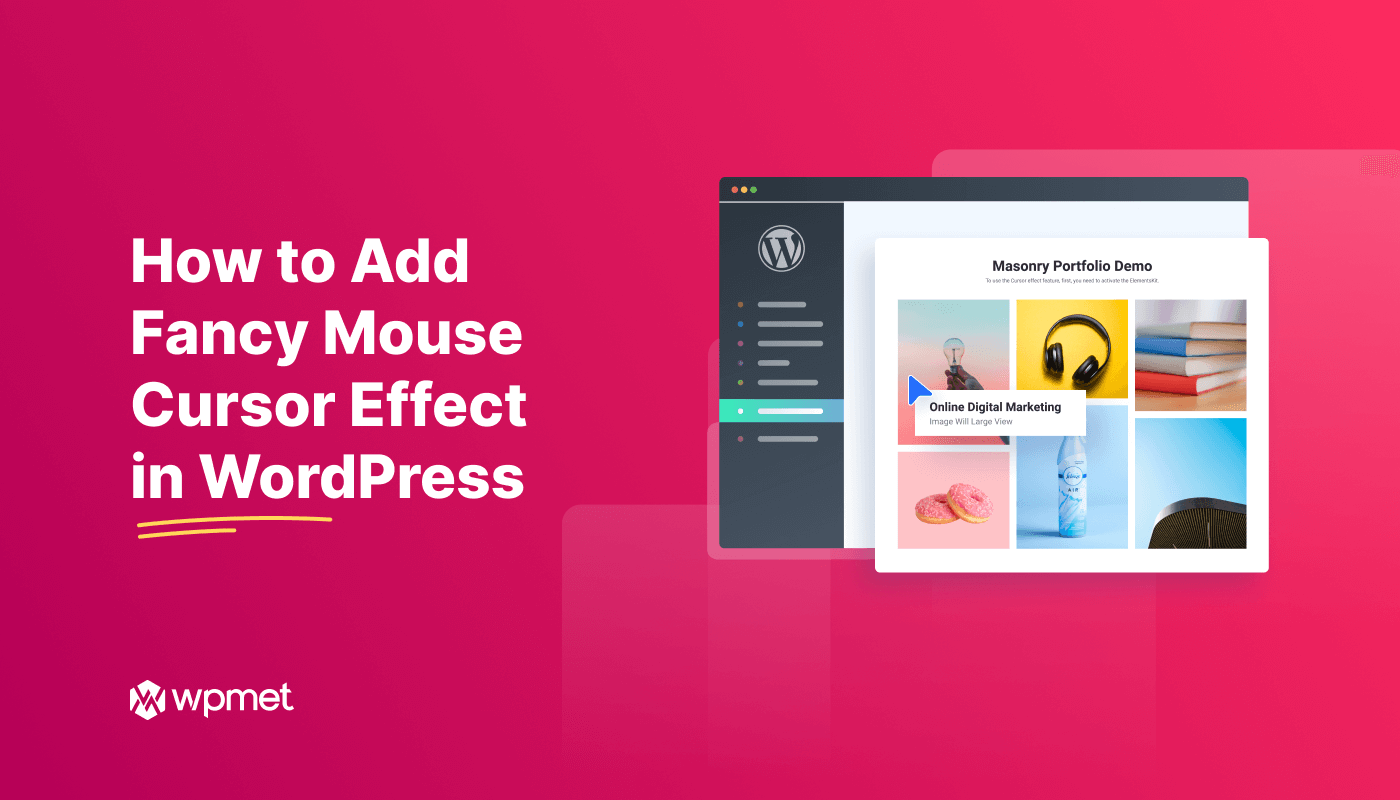
Lämna ett svar